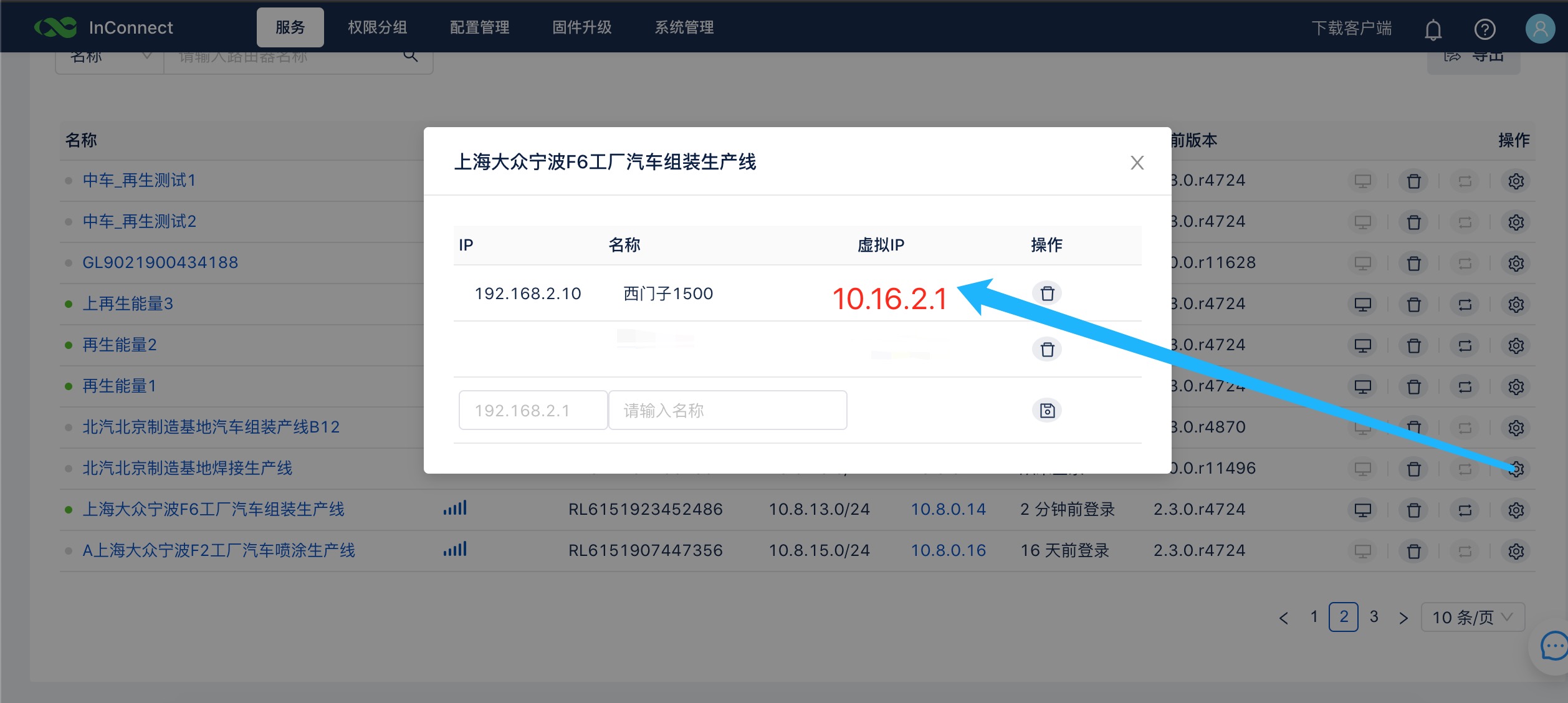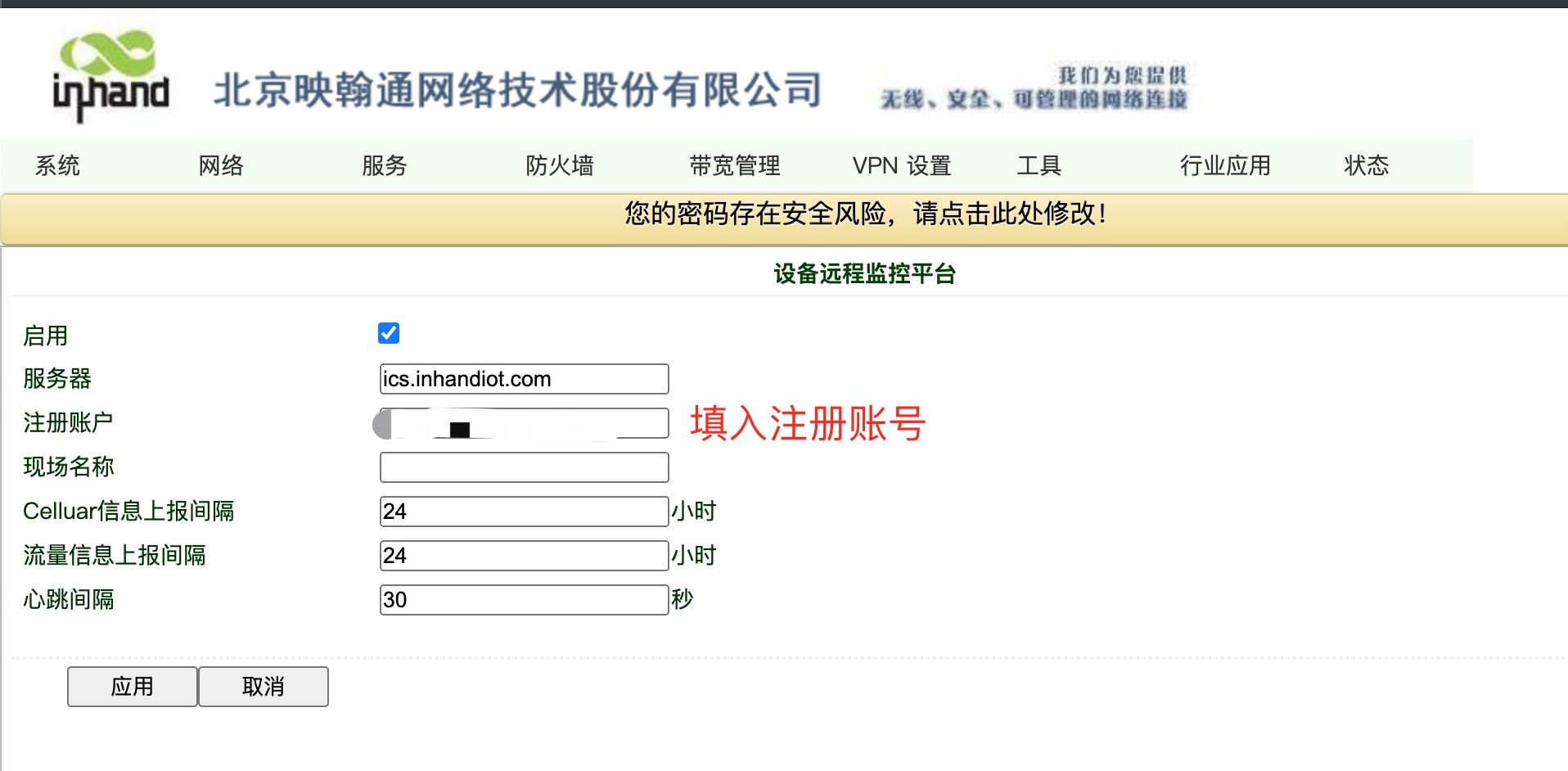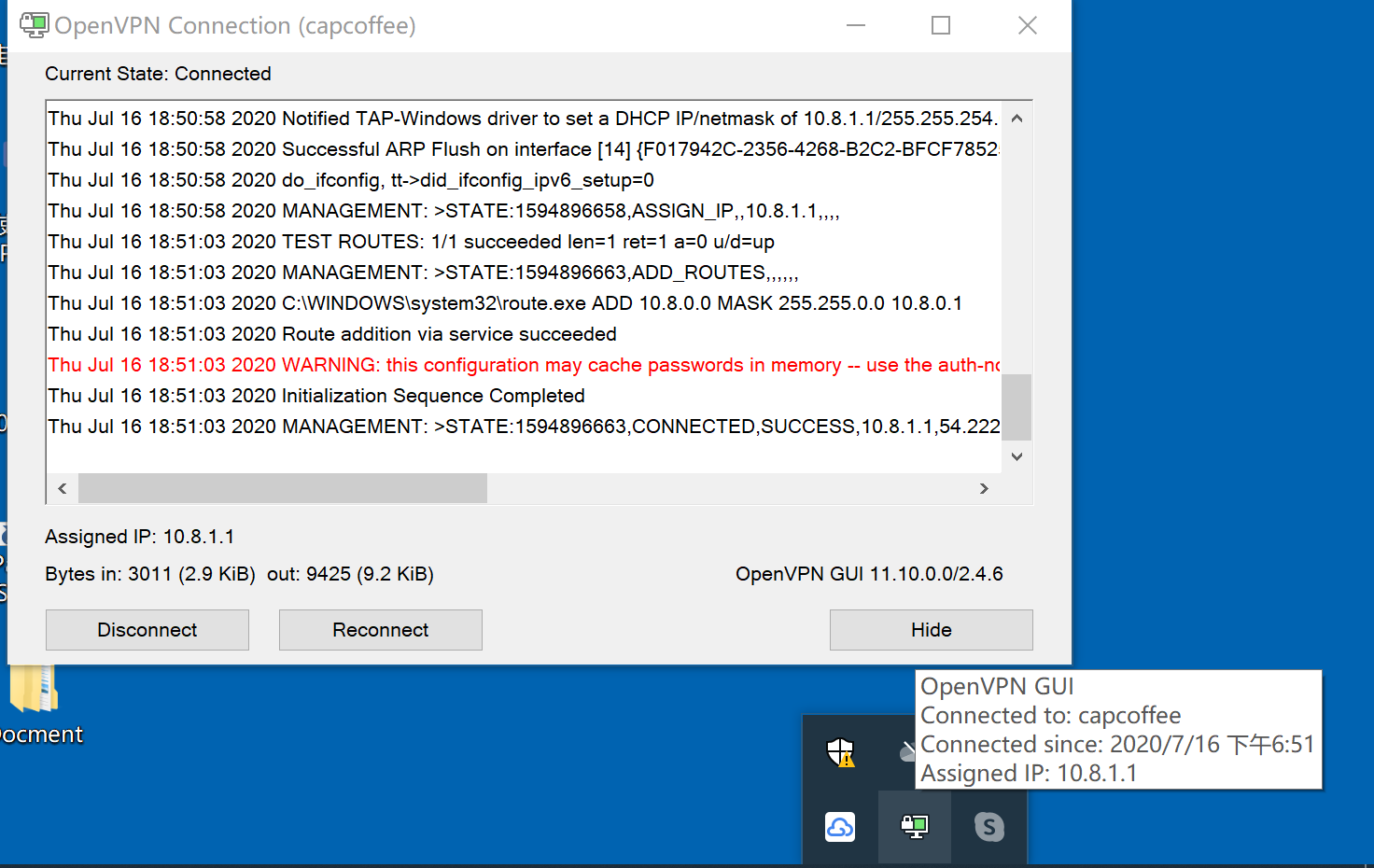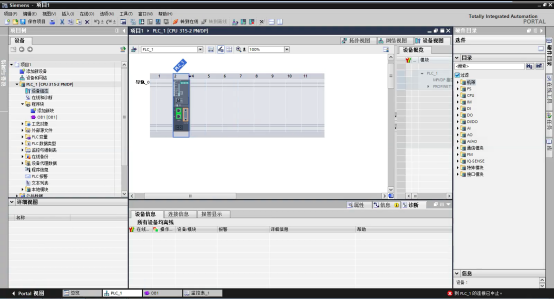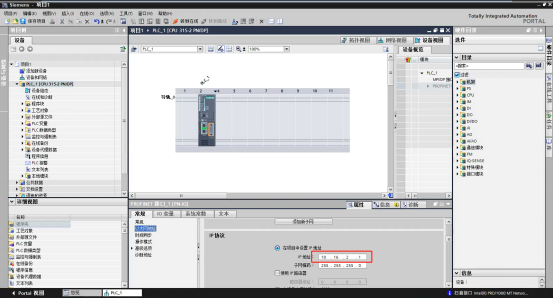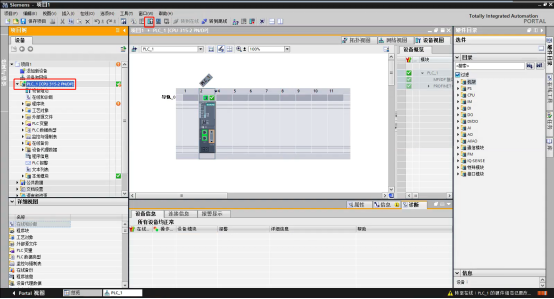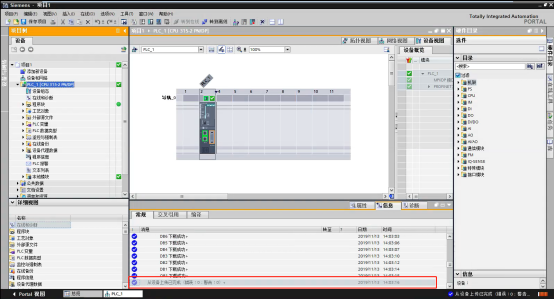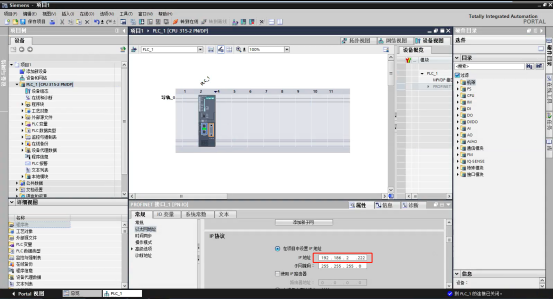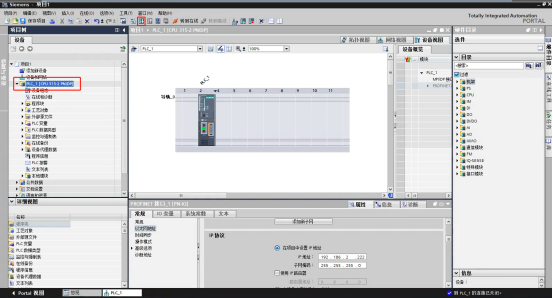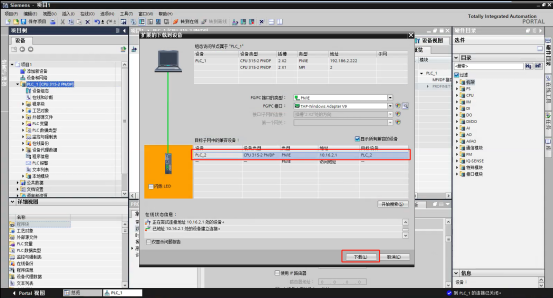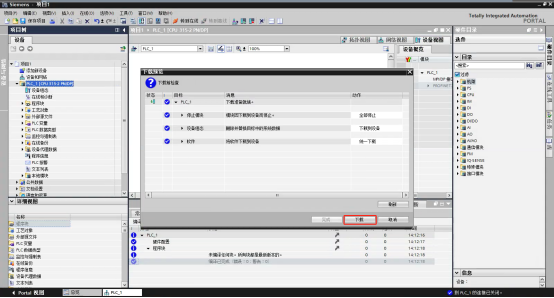如何通过InConnect云服务实现远程上下载西门子PLC程序
InConnct用户手册
1. https://ics.inhandiot.com/ 注册账号
2. 电脑安装客户端软件,下载电脑端“OpenVPN配置文件”并导入该配置;
3. 在平台添加InRouter的序列号,并在路由器下添加PLC的IP地址。
4. 路由器可以上网之后,配置路由器链接平台;
使用OpenVPN GUI建立维护通道后,打开博图V13软件创建项目并选择相应的PLC(本次使用S7-300系列PLC)。
上传PLC程序:
1.设置PLC的以太网参数,将IP地址修改为对应的虚拟IP(本次测试使用的虚拟IP为10.16.2.1)。
2.点击“转至在线”,按下图所示配置扫描参数,随后将扫描到的PLC转至在线。
3.选择需要上传程序的PLC并点击“从设备上传”。
4.勾选继续,点击从设备上传。等待完成程序上传。
5.完成PLC程序上传。
下载PLC程序:
1.编写或修改好PLC程序后,配置PLC的IP地址为真实IP地址(如192.168.2.222)。
2.选择需要更新程序的PLC,点击“下载到设备”。
3.在“扩展的下载到设备”页面中的“目标子网中的兼容设备”中设定设备的访问地址为虚拟IP(本次测试使用的虚拟IP为10.16.2.1)。
4.点击其他任一位置使设定的地址生效,随后选择搜索到的PLC并点击下载。
5.按照下载流程下载程序并启动PLC,完成PLC程序下载。